如何将Win10升级到win11 23H2版本?Win10升级到win11 23H2版本方法教程
如何将Win10升级到win11 23H2版本?win11 23H2版本正式版就要全面更新啦,相信很多的用户们都十分的期待这个版本的系统,那么也有一些用户想先使用测试版,下面就让本站来为用户们来仔细的介绍一下Win10升级到win11 23H2版本方法教程吧。
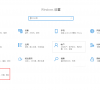
更新日期:2023-08-11
来源:纯净之家
win10版本怎么升级到20h2版本?不少的win10版本的用户们想将自己的电脑升级到20h2版本,可是却不知道要怎么升级?下面就让本站来为用户们来仔细的介绍一下win10版本升级到win10 20h2的方法吧。
win10版本升级到win10 20h2的方法
1、检查更新:打开 Windows 设置(可通过点击开始菜单并选择“设置”图标来访问),然后转到“更新和安全性”部分。
2、执行更新:在“更新和安全性”页面中,点击“Windows 更新”选项,在右侧的窗格中点击“检查更新”按钮。这将触发系统检查是否有可用的更新。
3、下载和安装 20H2 版本:如果系统检测到有可用的 20H2 版本更新,您将看到一个名为“Windows 10 版本 20H2”的更新选项。点击“下载和安装”按钮来开始下载和安装该更新。
4、完成安装:系统将开始下载并安装 20H2 版本的更新。这个过程可能需要一些时间,具体取决于您的网络速度和计算机性能。您可以在更新过程中继续使用计算机,但最好不要进行大量的任务,以免干扰更新过程。
5、重启计算机:完成下载和安装后,系统会要求您重新启动计算机以完成升级过程。请确保保存并关闭所有正在运行的应用程序,然后点击“现在重新启动”按钮来重新启动计算机。
6、验证版本:重新启动后,您的 Windows 10 将会升级到 20H2 版本。您可以通过按下 Win + R 键组合打开运行对话框,然后输入“winver”并按下 Enter 键来验证您的 Windows 版本。
或者是直接的通过本站的系统来直接的下载,下面是推荐系统。
msdn Win10 20h2系统:msdn Win10 20h2专业版
msdn Win10 20h2专业版让你感受到更稳定的系统运行,系统中强大优秀的性能模式等着你去体验,带给你更完美的系统操作体验。在这里用户们还可以体验到十分流畅的系统,帮助用户们清理自己电脑上的垃圾文件,还能帮助用户们自动激活,为你带来了极大的便利。
msdn微软原版系统:msdn微软原版Win10 20h2企业版
msdn微软原版Win10 20h2企业版这里有着十分简单的系统安装方法,在这里用户们可以获取到很不错的功能体验,让你可以进行更多不同的功能等等。系统还能帮助用户们清理自己电脑上的垃圾文件,让你可以更加流畅的运行起来。
如何将Win10升级到win11 23H2版本?Win10升级到win11 23H2版本方法教程
如何将Win10升级到win11 23H2版本?win11 23H2版本正式版就要全面更新啦,相信很多的用户们都十分的期待这个版本的系统,那么也有一些用户想先使用测试版,下面就让本站来为用户们来仔细的介绍一下Win10升级到win11 23H2版本方法教程吧。
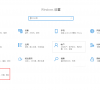
Win10系统升级不了20H2版本怎么办?
有用户在更新系统的时候会失败,会被系统提示“我们无法连接到更新服务。我们稍后会再试,或者你现在可以检查,如果仍然无法正常工作,请确保你已经连接到Internet。”于是怎么都更新不了系统。导致系统更新失败的原因有很多种,要找到正确的原因才能更好
